文献管理软件又称参考文献管理软件(Reference management software)、引文管理软件(Citation management software)。文献管理软件(以下正文简称RMS)类似于个人数字图书馆。它的使用方便研究工作,尤其是进行文献综述,可以自动生成参考文献列表、创建电子书目,以及单击按钮就可更改参考文献样式,减轻研究人员手动键入引文的艰巨工作。文献管理软件基本功能有元数据(即题录)管理、附件管理、个人成果管理、笔记管理,以及学术写作插入引用,生成参考文献列表功能。从数据库导入题录,下载全文附件是实现各项功能的基础。其他如参考文献格式设置等细节,需要在研习生活和检索课中学习。
文献管理软件多种, 这里只介绍本馆已购的管理软件NoteFirst的题录导入方法和Zotero文献管理软件及常用插件介绍。
图说数据库与文献管理软件题录导出导入法
——以Notefirst使用为例
(一)“来自文件”导出导入题录法(超星)
1.启动Notefirst并新建文件夹,让光标停在选定文件夹(见图1);
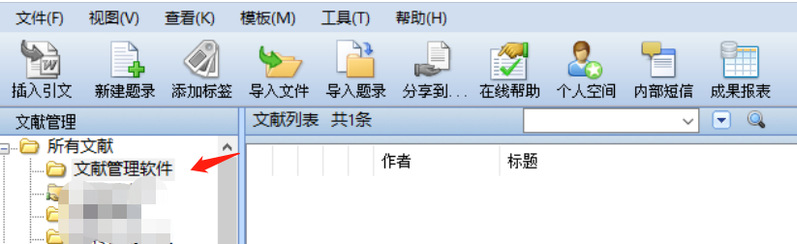
图1 右键新建文件夹图
2.在数据库检索后,选择要导入的文件(见图2);
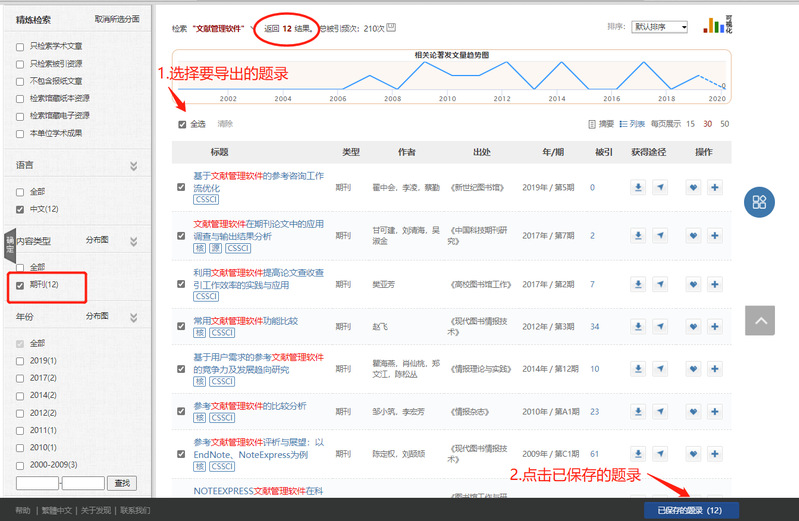
图2 文件选择与题录保存
3.点击已保存题录,选择Notefirst格式导出题录,输出下载到本地(见图3);
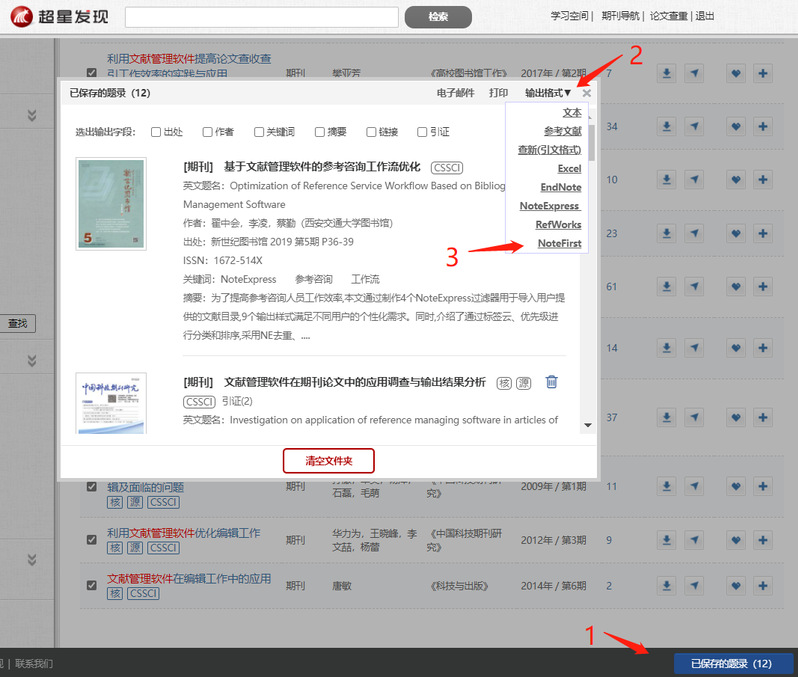
图3 RMS导出格式选择
4.回到Notefirst中的文件夹,点击工具栏中的“导入题录”——来自文件——选择下载的文件点击“开始导入”——“接受选定题录(见图4);
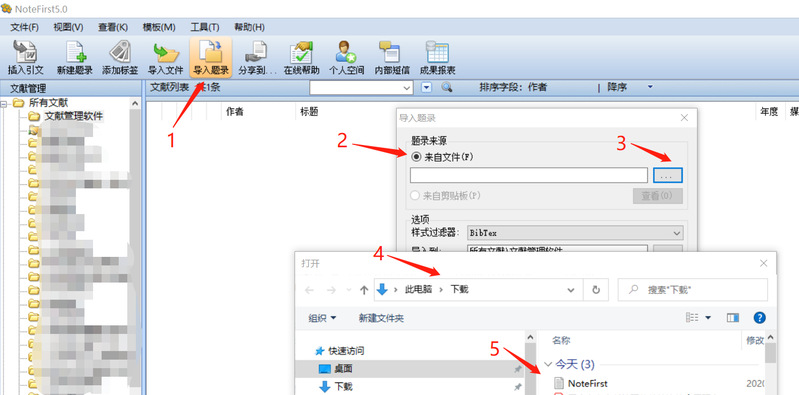
图4 元数据(题录)导入接受图
5.题录即导入到Notefirst中(见图5);
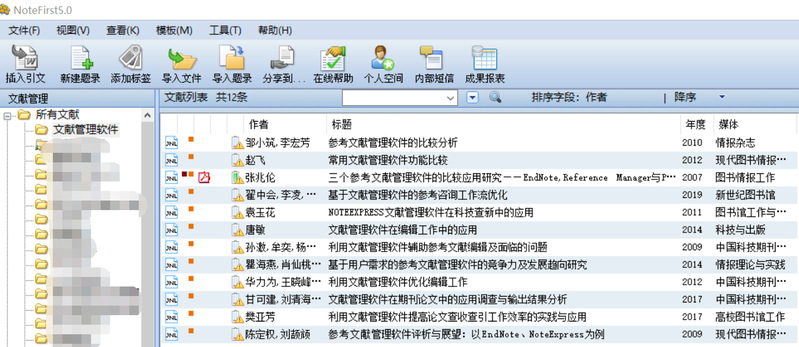
图5 元数据导入RMS一览
(二)“来自粘贴板”导出导入题录法(知网)
1.同上:启动Notefirst,并让光标停选定文件夹(见图1);
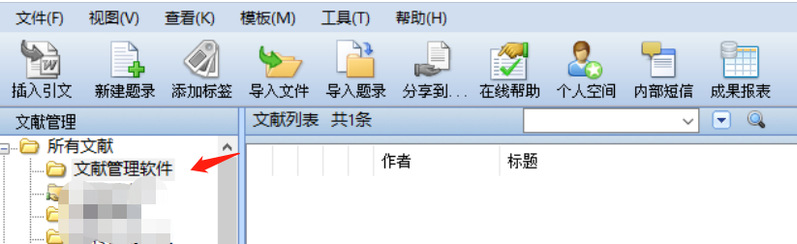
图1 右键新建文件夹图
2.选择要导出的文献,并选择Notefirst格式(见图6);
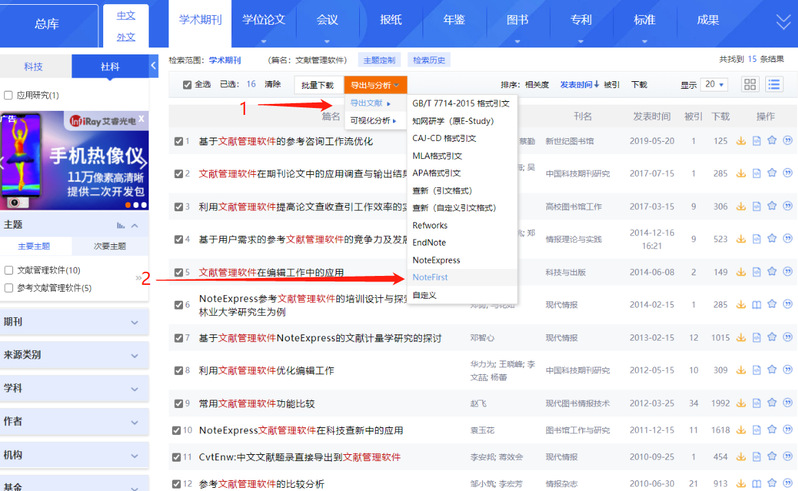
图6 文件选定及RMS格式选定图
3.点击“复制到粘贴板”(见图7);
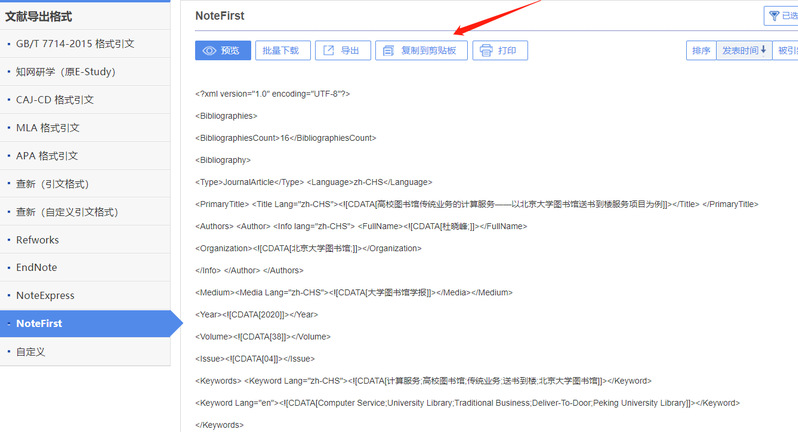
图7 格式选定与复制导出法
4.回到Notefirst选中的文件夹,点击工具栏中的“导入题录”——来自粘贴板——点击“开始导入”——“接受选定题录(见图8),即全部导入到Notefirst中;
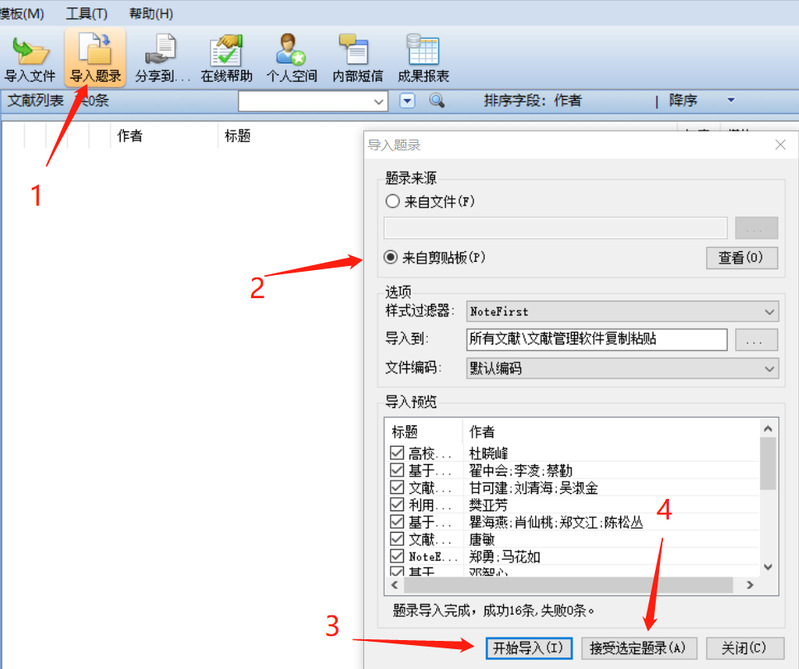
图8 元数据复制导入图
(三)Ris快速导出导入题录法(JSTOR、Emerald)
1.同上:启动Notefirst,并让光标停在某专题文件夹,即选择要导入的文件夹;
2.在JSTOR检索并选定要导出的参考文献题录,点击“Export Selected Citation”——选择“RIS file”导出 (见图9);
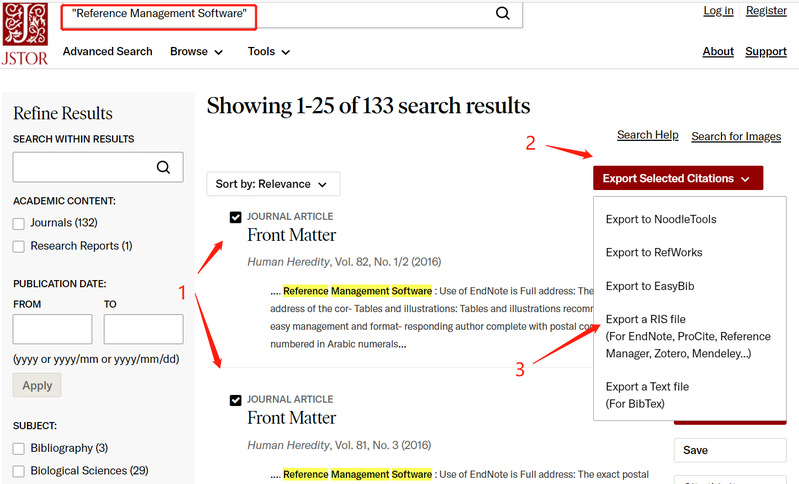
图9 JSTOR数据库导出参考文献
在Emerald管理学数据库中检索选定文件后,则点击“ “Citations: download RIS ”(见图10);
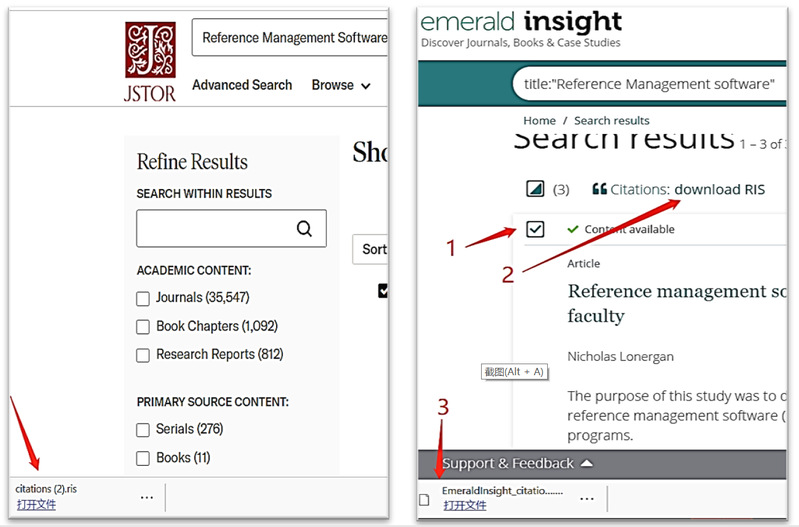
图10 JSTOR及Emerald数据库已下载的参考文献
3.点击页面下端显示已下载文件,即JSTOR的“citatios ris”、Emerald的“Emeraldinsight_Citation”(见图10),点击 “打开文件”后,到Notefirst界面,发现会自动导入(见图11);
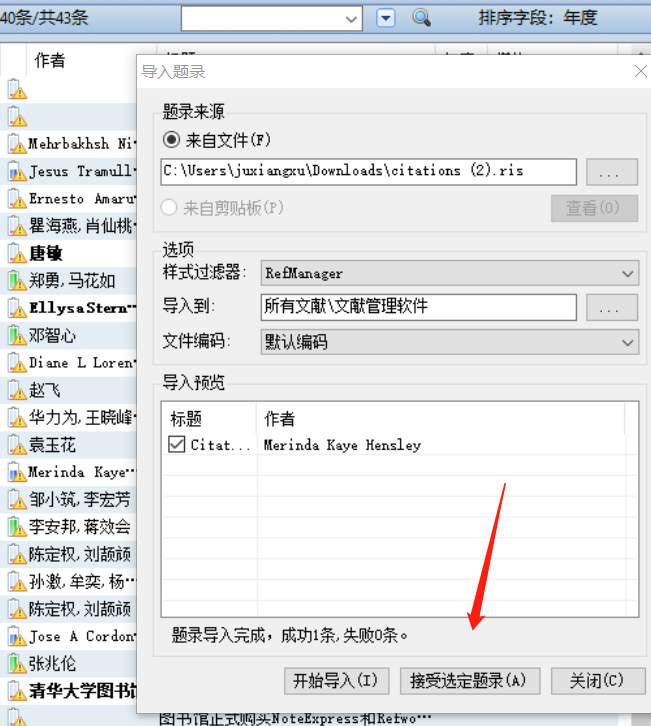
图11 RMS自动导入之接受选定参考文献
4.Notefirst界面则自动出现图11,直接点击“接受选定题录”即可;至此,自动导入元数据完毕!
5.选择格式特别说明
在JSTOR数据库导出引用文献时,除了Ris file格式外,也可选择Text file(for BibTex)格式。但是,选择Text file首先不能自动导入,其次如果参考文献是图书章节时,出现在参考文献类型标识上是“Z”而不是“M”。所以,此处推荐选择Ris文件格式。
(四) Ris文件夹式快速导入法(EBSCOhost)
1.选择检索结果中要导出的文件,点击右侧文件夹,将文件加入文件夹如图12;
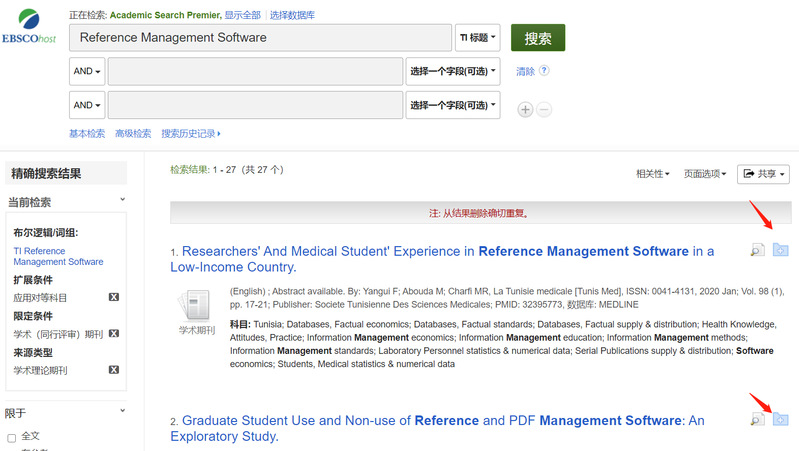
图12 EBSCOhost待导出文件的添加法
2.文件添加到文件夹后,如图13般点击“文件夹视图”转至文件夹;
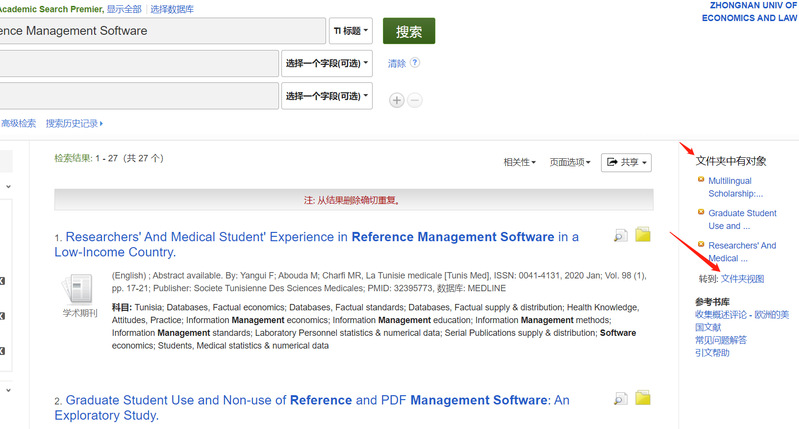
图13 EBSCOhost转至待导出文件夹
3.从文件夹中点击“导出”(见图14);
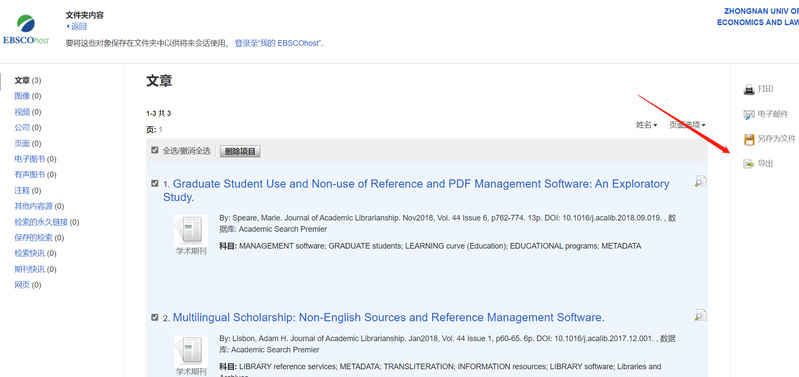
图14 EBSCOhost文件夹导出
4.后与Ris快速导出导入题录法同,直接在NoteFirst界面点击“接受选定题录”即将一组文献题录导入。
(五) 2.5 BibTex快速导入法(WOS)
1.在Web of Science数据库检索后,根据检索结果选择需导出的文献,点击“导出”——“其他文件格式”(见图15);
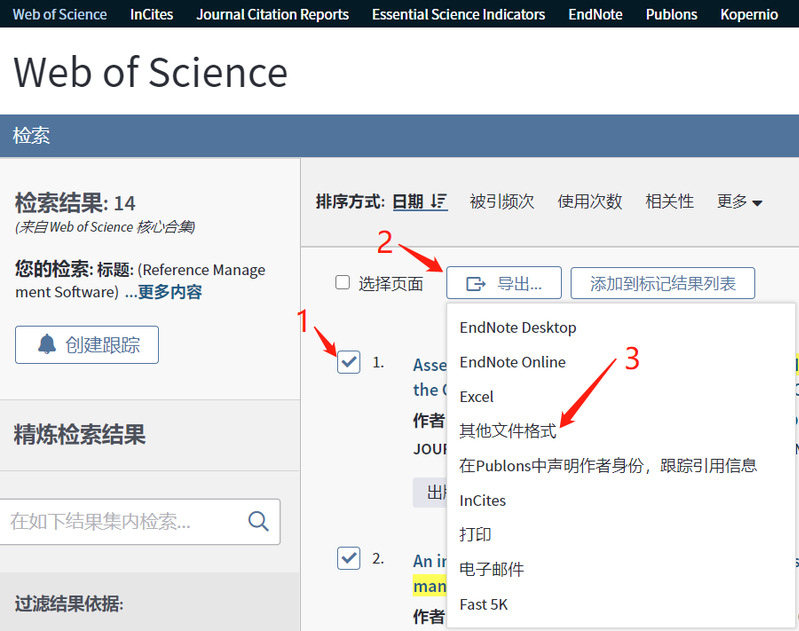
图15 WOS参考文献导出之其他文件格式
2.再选择BibTex格式,点击“导出”(见图16);
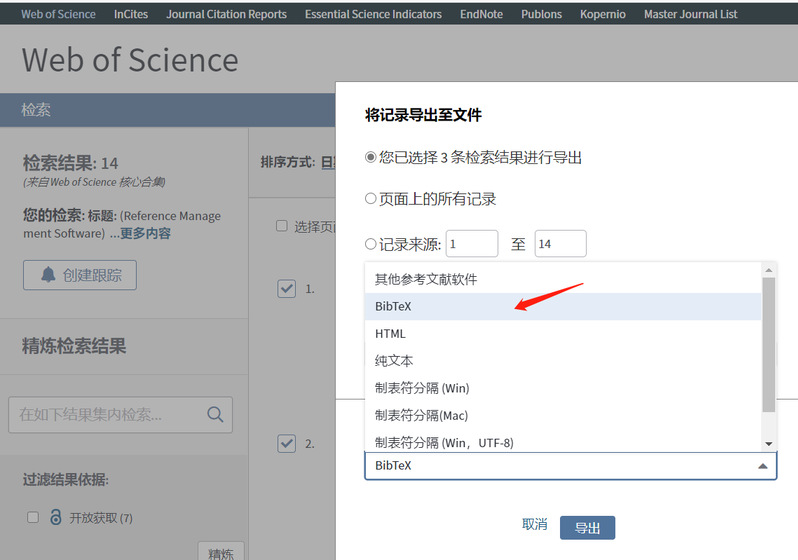
图16 WOS导出BibTex格式参考文献
3.导出后,页面下端出现如图10般的信息,只是文件名为savedrecs.bib文件,点击“打开文件”后,Notefirst界面会出现如图11般情形,“接受选定题录”即可快速导入到RMS中。
(六)BibTex复制新建txt文件法(EBSCOhost)
有的数据库提供浏览器导出文件格式,但有时因浏览器不同操作起来有些复杂,遇到这种情况,直接复制粘贴到新建的txt文档中即可使用(见图17)。
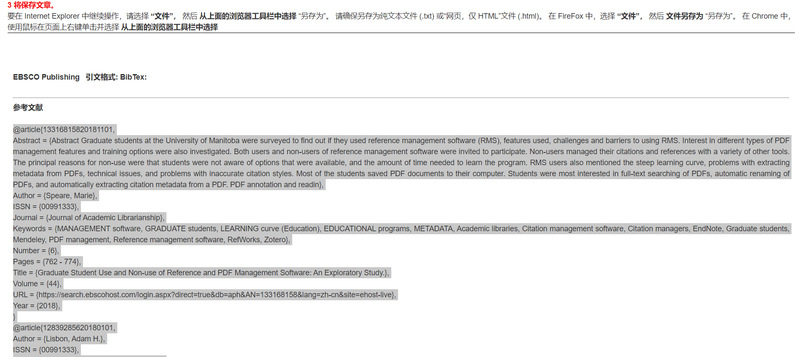
图17 EBSCOhost网络浏览器BibTex格式
方法是选择了“BibTeX 格式引文”以后,出现如图17情况,选定“参考文献”四个字以下的内容到结尾的大括号“}”(包括大括号),拷贝后,全部粘贴至新建的txt文档内。再用第1种“来自文件”的题录导入法,导入至Notefirst即可。
(七)特别数据库的新建题录法(Westlaw International)
前文已述,有些早期数据库没有与RMS对接的题录格式,只有一般题录信息。还有些数据库由于其专业引证的特殊性,只提供专业引证格式。遇到这两种情况需要新建题录即新建元数据(见图18)。
1.具体做法是在Notefirst菜单栏点击“新建题录”——点击右侧“元数据”,再根据文件类型,输入相关题录信息;
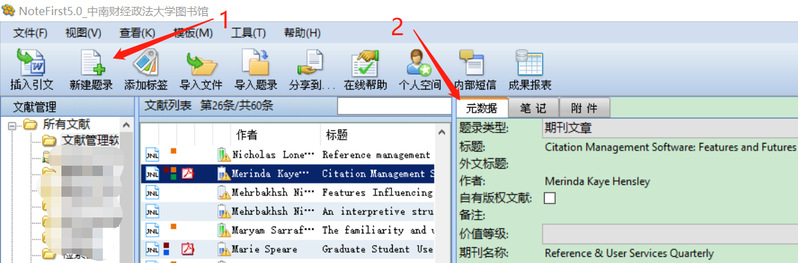
图18 NoteFirst新建题录
2.以Westlaw为例,如图19在Westlaw中检索出文献后,勾选已选定的文献,点击文献列表上方最右侧倒三角出现浮动“Delivery Menu”,点击“Download”后;
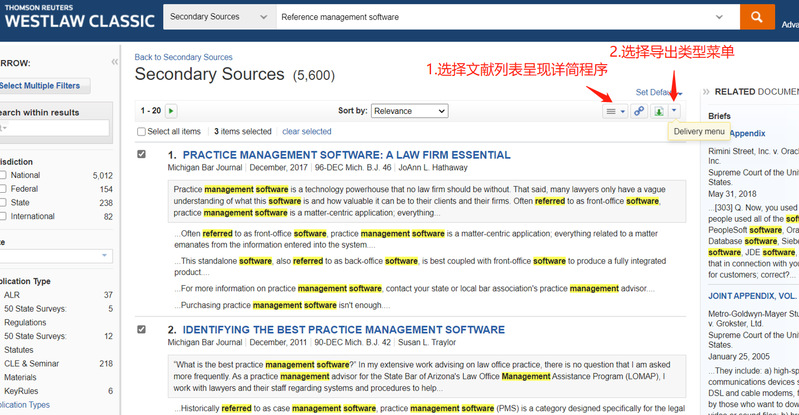
图19 Westlaw下载信息
3.点击Download后,出现如图20,选择导出文献列表(List of Items),将文献列表信息通过新建元数据的方式,新建题录;
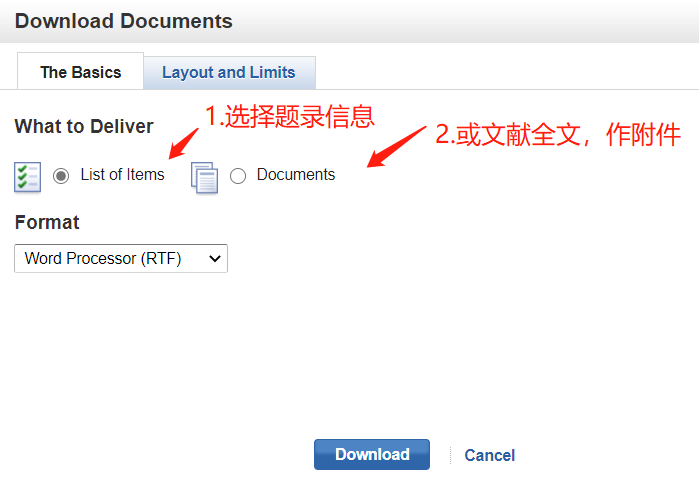
图20 Westlaw下载题录信息或文献全文
4.选择“Documents”则导出文献全文,再在NoteFirst中通过添加附件,将导出的文献全文导入到新建题录下。
(八)特别数据库的特别格式(Westlaw International、Lexis)
在外文法律数据库中,数据库本身提供其法律引用格式。我国法学研究中对外文的注释是,外文注释遵从该文种注释习惯[11-16]。因此,可直接拷贝其数据库中的引用格式。方法分两种:
1.在线阅读正文时直接选择要引用的部分,拉蓝后,会自动跳出浮动窗“Copy With Reference(Standard)¼”,点击可自动拷贝标准引用格式(即美国法律引用的蓝皮书引用格式),如果选择美国不同的引用格式,点击浮动窗中竖排的三点,即可选择不同的引用格式(见图21);
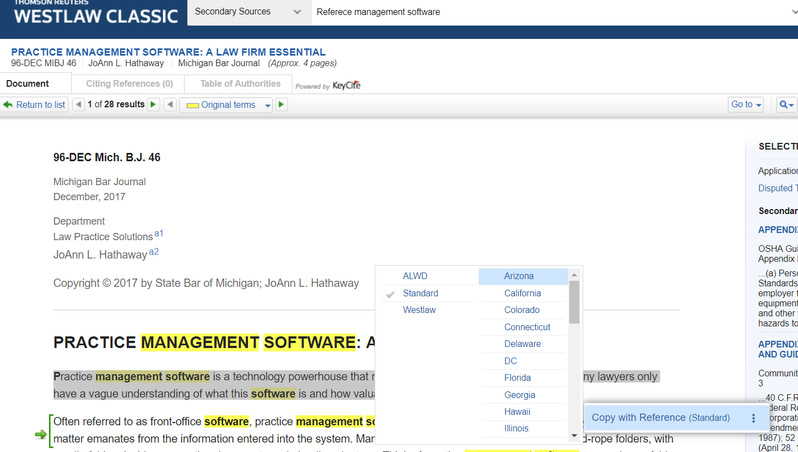
图21 Westlaw在线阅读引用
2.直接通过拷贝菜单(Copy Menu)下的拷贝引证(Copy citation),再选择需要的格式(见图22),直接在NoteFirst新建题录,后下载全文再以“添加附件”的形式将全文与添加到题录中;
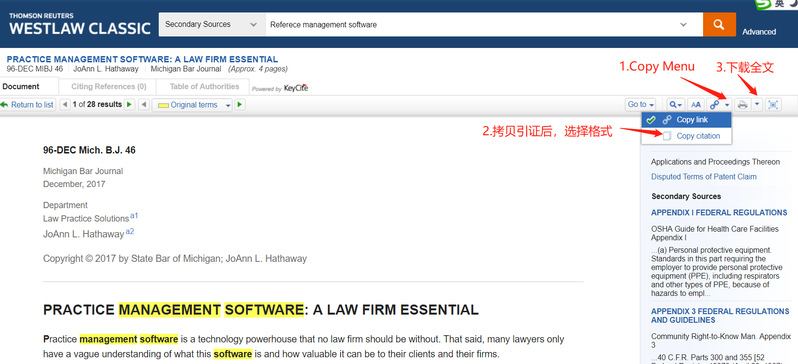
图22 Westlaw拷贝引用
Lexis与Westlaw一样有这两种形式的拷贝引证方法,在此不贅述。
(九)新建格式模板——以法学引注为例
点击菜单栏“工具——参考文献样式管理器——创建新样式——命名新样式“法学引注”——双击左侧“模板”即可开始根据“法学引注手册”进行修改(见图23)。在原有模式上进行修改。
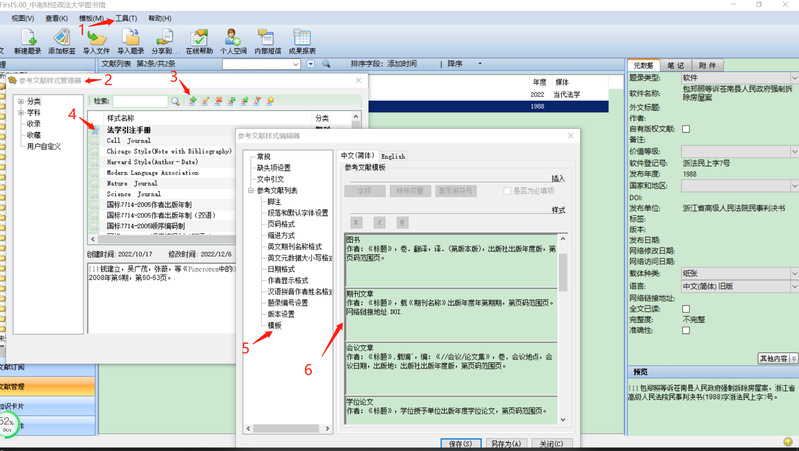
图23 根据《法学引注手册》新建法学引注样式
修改的时候注意三点:
1.法学引注中的要求的“载”在模板中都属于“特殊符号”进行添加,如国标中的期号和页码范围,在法学引注“第”“期”“页”都被当作“著录用符号”进行添加,其他类推。
2.法学引注中的法律法规以及规范性文件、案例等常用的文献题录类型,Notefirst没有,笔者的做法是将“参考工具”模板当成法律法规及规范性文件,将“软件”修改成“案例”(见图24,图中“软件”指案例,“版本”指案由,如民事、刑事…,软件登记号指案号)
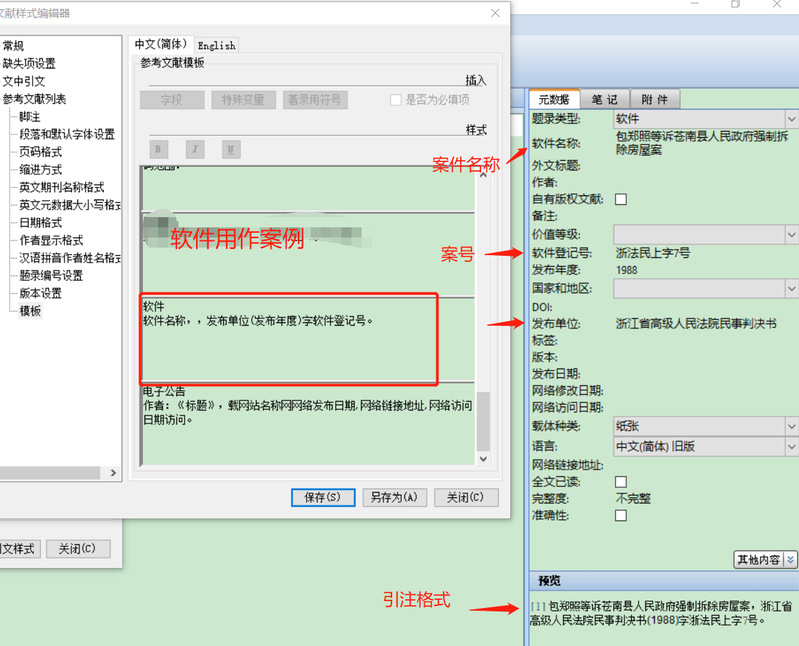
图24 修改很少使用“软件”题录类型为“案例”
3.需要使用时在“工具——参考文献样式管理器”中将新建的“法学引注”样式,设置为默认样式。写作中插入参考文献就是法学引注的格式(见图25的预览)。
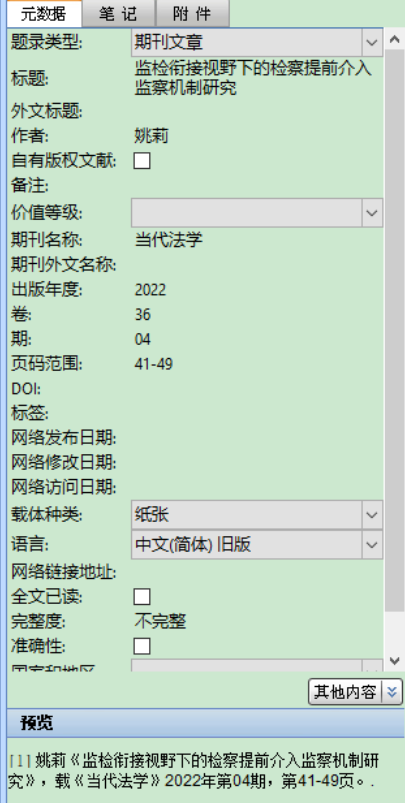
图25 法学引注期刊题录预览
(徐菊香老师供稿)
Zotero文献管理软件及常用插件介绍



